Se hai acquistato di recente le cuffie Sennheiser HD 450BT e non sai come collegarle al laptop, questa guida è per te. In questo post imparerai come accoppiare Sennheiser HD 450BT a un laptop in Windows 10/11.
Cosa imparerai qui:
Recensione Sennheiser HD 450BT
Anche se Sennheiser ha prodotto cuffie con un’eccellente qualità del suono, non è stata in grado di progettarne di comode e con padiglioni auricolari spaziosi per una varietà di ascoltatori. Sebbene questo paio di cuffie con cancellazione del rumore riduca il rumore di fondo in misura rispettabile, non sono all’altezza delle capacità del loro fratello maggiore, il Sennheiser PXC 550-II. Faresti meglio a risparmiare per il PXC 550-II a meno che tu non richieda davvero la ricarica USB-C.
Il Sennheiser HD 450BT sfida l’idea che buone cuffie con cancellazione del rumore debbano essere piuttosto costose. Per circa $ 150, queste cuffie offrono la cancellazione attiva del rumore (ANC) e un suono eccellente. Quando è coinvolto ANC, la durata della batteria è sufficiente per farti attraversare diversi viaggi di andata e ritorno. L’HD 450BT è ancora un auricolare con cancellazione del rumore a basso costo, quindi vediamo se il costo giustifica i suoi difetti. Per ulteriori informazioni, visitare gentilmente qui.
Di seguito sono riportati i passaggi per accoppiare Sennheiser HD 450BT a un laptop:
Passaggio 1. Metti 450BT in modalità di associazione
Spegni le cuffie e posizionale vicino a un dispositivo Bluetooth. Tenere premuto il pulsante On/Off per 4 secondi. Il LED lampeggiava in rosso e blu. Significa che le cuffie sono in modalità di associazione.
Passaggio 2. Associa Sennheiser HD 450BT a un laptop in Windows 10/11
1. Premi il tasto Windows + I per aprire direttamente le Impostazioni.
2. Su Windows 10, fai clic su Bluetooth e altri dispositivi > attiva Bluetooth e seleziona Aggiungi Bluetooth o altro dispositivo.
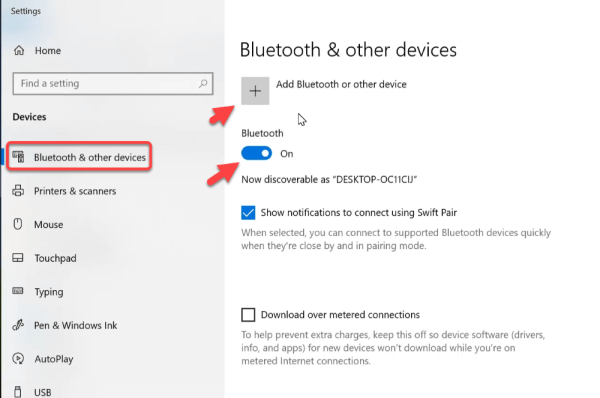
Aggiungi Bluetooth o altro dispositivo
Nel frattempo, su Windows 11, seleziona Bluetooth e dispositivi > attiva Bluetooth e fai clic su + Aggiungi dispositivo.
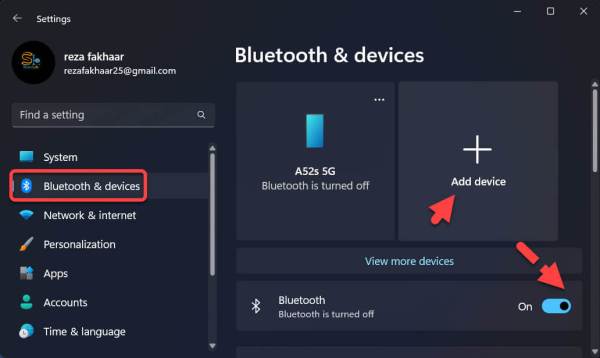
+ Aggiungi dispositivo
3. Seleziona Bluetooth.
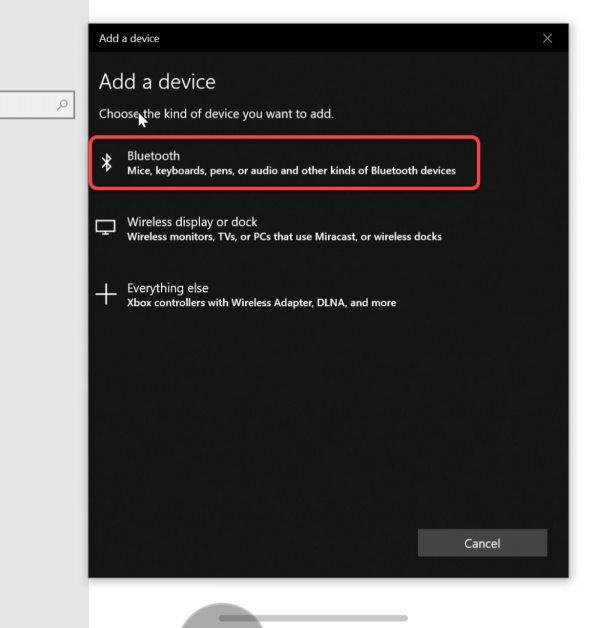
Bluetooth
4. Dall’elenco, seleziona HD 4.50BTNC.
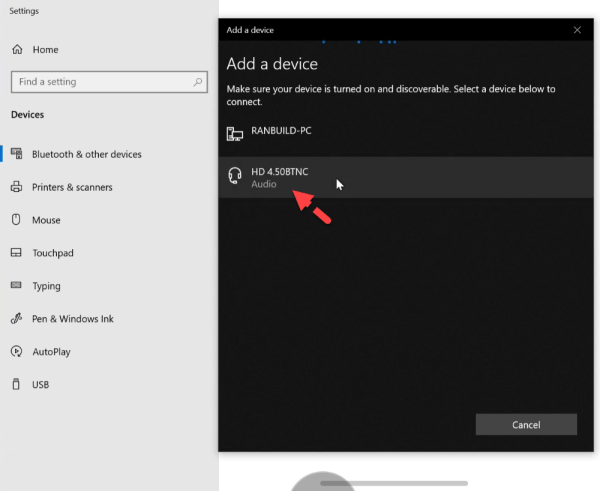
HD 4.50BTNC
5. Infine, il Sennheiser HD 450BT è collegato al tuo computer.
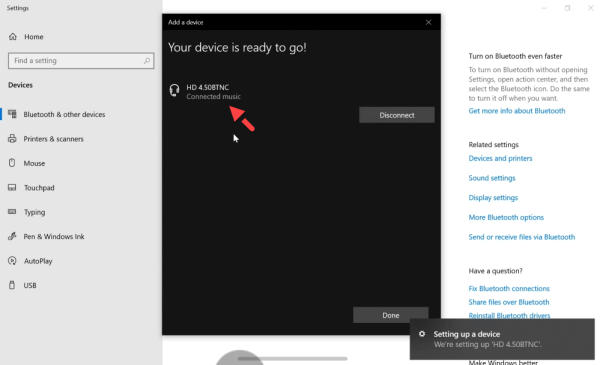
Associa Sennheiser HD 450BT a un laptop
Controlli HD 450BT Tocca e tieni premuto > il pulsante di accensione per due secondi per accendere/spegnere l’auricolare. Premi il pulsante di accensione una volta per attivare/disattivare la cancellazione del rumore. Premi il pulsante dell’assistente vocale (il più vicino al giogo delle cuffie) per parlare con il tuo assistente virtuale. Fai scorrere indietro l’interruttore (situato appena sotto il pulsante dell’assistente vocale) per saltare indietro di un brano. Fai scorrere l’interruttore in avanti per passare alla traccia successiva. Premi l’interruttore come un pulsante per mettere in pausa o riprendere la riproduzione. Premi il bilanciere del volume su o giù per regolare l’output multimediale.
Per le chiamate hai due opzioni:
premi una volta l’interruttore per rispondere o terminare una chiamata. Tieni premuto il pulsante di commutazione per due secondi per mettere in attesa una chiamata.
Ecco fatto. Questi sono stati i passaggi per accoppiare e collegare Sennheiser HD 450BT a un laptop in Windows 10/11.
Ulteriori informazioni
Come collegare le cuffie Bose QC35 a un laptop in Windows 10/11


